
Агуулгын хүснэгт:
- Алхам 1: Материал багаж хэрэгслийг цуглуулах
- Алхам 2: Power Pack -д халаас хийх
- Алхам 3: Цахилгааны утас тавих төлөвлөгөө
- Алхам 4: Бүгдийг хамтдаа гагнах
- Алхам 5: Програм хангамжийг татаж аваад суулгана уу
- Алхам 6: Бүрэлдэхүүн хэсгүүдийг холбож код оруулах
- Алхам 7: LED туузыг банзал руу оё
- Алхам 8: Хөгжилтэй байгаарай !!!:)
- Зохиолч John Day [email protected].
- Public 2024-01-30 11:04.
- Хамгийн сүүлд өөрчлөгдсөн 2025-01-23 15:00.




Энэхүү төслийн үндсэн санаа бол бүжгийн талбай дээр эргэлдэх үед хөдөлгөөнд хариу үйлдэл үзүүлж, гэрэлтдэг банзал юм. Блюз, дүүжин, салса зэрэг нийгмийн бүжгийн хувьд "шоудах" мөч бол бүжигчин эргэлддэг тул би зөвхөн тэр үед гэрэлтдэг юбка хүсч байсан.
Энэ функц нь 3 тэнхлэгтэй мэдрэгчийн z тэнхлэг дэх байрлалыг уншиж, хэрэв тодорхой утгаас дээш байвал гэрлийн хэлхээг анивчих энгийн програмыг ажиллуулснаар хийгддэг.
Шаардлагатай ур чадвар:
- Үндсэн оёдол
- Гагнах
- Arduio ашиглан микро хянагчийг програмчлах
- Тэвчээр
Энэ бүхнээс бүү ай. Энэ бол ур чадвар эзэмших эсвэл дадлага хийх сайхан боломж юм. Оёдлын машингүй бол оёх ажлыг гараар хийж болно. Би үүнээс өмнө зөвхөн хоёр төслийг гагнах талаар сурсан, тиймээс хэрэв та ийм ажил хийхээсээ өмнө яаж хийхээ мэдэхгүй байгаа бол дараа нь хийх нь гарцаагүй! Arduino -ийг сурахад тийм ч хэцүү биш бөгөөд код бичих ямар ч шаардлага байхгүй.
Алхам 1: Материал багаж хэрэгслийг цуглуулах


Би ашигласан зарим бүтээгдэхүүн, бүрэлдэхүүн хэсгүүдийн холбоосыг оруулсан боловч ижил тээглүүртэй төстэй зүйл ажиллах ёстой. 5V оролтыг бүх зүйл зохицуулж чадах эсэхийг шалгаарай, ингэснээр та самбар эсвэл мэдрэгчээ шатаахгүй.
Багаж хэрэгсэл
- Оёдлын машин (шаардлагагүй, гэхдээ тустай)
- Микроконтроллерыг програмчлах компьютер
- Гагнуурын төмөр
- "Гурав дахь гар" нь гагнах явцад бүх зүйлийг байрандаа байлгахад тусалдаг
- Утас хуулагч
- Халуун цавуу буу
Материал
- Бүтэн дүүжин/уран гулгагч юбка (ээрэх үед нэлээд хөндлөн эргэлддэг)
- торон даавуу эсвэл туузаар утсыг бүрхэж, арьснаасаа хол байлга
- зүү, утас
- Силикон бүрсэн 30 гр утас
- 3 тэнхлэгтэй акселерометр (5V оролттой нийцтэй)
- Хаягдах RGB LED
- Pro Micro микро хянагч (5V) эсвэл Sparkfun хувилбар. Би хоёуланг нь ашигласан
- Цахилгаан багц (5V гаралт) эсвэл үүнтэй төстэй зүйл
- халуун цавуу мод
Хэрэв та банзалаа өөрөө хийхийг хүсч байвал цахилгаан товч суурилуулахыг хүсэхгүй байгаа бол чиглэлгүй хээтэй, уян хатан даавуу авах хэрэгтэй. Үүнийг хэрхэн хийх талаархи нэг гарын авлага энд байна: DIYlover89 -ийн DIY тэшүүрчин/тойрог юбка.
Алхам 2: Power Pack -д халаас хийх




Энд цахилгаан банк болон микро хянагчийг найдвартай байлгахын тулд хурдан халаас хийх арга байна.
- Халаасаа хийхийг хүссэн банзалныхаа дотор талд цахилгаан товч зүүж оё.
- цахилгаан товчны хоорондох даавууг задалж хайчилж ав
- Даавууны дээд хэсэгт зигзаг оёх
- цахилгаан банк болон про микро хэмжээтэй хэмжээтэй даавууг хайчилж ав
- Жижигхэн даавууг хайчилж, зүүж оёж, ингэснээр pro micro өөрийн гэсэн "гэртэй" болно (халаасанд халаас)
- юбка доторх бүх халаасыг цахилгаан товчны завсраар зүү
- байрандаа оёх
- утас дамжуулахын тулд халаасныхаа доод хэсэгт нүх үлдээхээ мартуузай
Алхам 3: Цахилгааны утас тавих төлөвлөгөө



Халаасыг байрлуулсны дараа банзал өлгөж, гэрэл харуулахыг хүссэн газраа хэдэн зүү нэмээрэй. Би LED -ээ хормойдох цагаан цэгүүдтэй уялдуулахаар сонгосон, учир нь энэ нь анивчихад гайхалтай гоо зүйн мэдрэмж төрүүлдэг гэж би боддог.
Юбкагаа дээш нь харуулан хэвтүүлээд зүүгээ хаана байрлуулахаа хараарай.
Зүү бүрт нэг LED байрлуулснаар тэдгээрийг хэрхэн тарааж байгааг илүү сайн төсөөлж, үнэхээр тэгш бус санагдаж байвал байршлыг нь тохируулж болно. Би энэ банзал дээр 35 LED ашигласан боловч хэрэв та туршилт хийхийг хүсч байвал цахилгаан банк илүү их хүч өгөх чадвартай гэж бодож байна.
Өнгөт утас эсвэл утсыг ажиллуулах эсвэл LED тус бүрээр шугам зурах замаар утаснуудынхаа схемийн газрын зургийг гарга. Хэрэв та үүнийг маркер эсвэл харандаагаар тэмдэглэвэл угаалгын машинаар дамжуулж чадахгүй тул даавуунд чинь харагдахгүй байгаа эсэхийг шалгаарай.
Бүх гэрлийг нэг урт хэлхээнд нийлүүлж эхэлмэгц байраа алдахгүйн тулд төлөвлөгөө гаргах нь чухал юм.
Алхам 4: Бүгдийг хамтдаа гагнах


Би үүнийг гагнуурын заавар болгохыг хүсэхгүй байна, гэхдээ энд хэрэгтэй байж болох хэдэн зөвлөмж, техникийг энд оруулав.
Утас
Утасныхаа газрын зургийг дагаж, утаснуудаа нэг дор биш, огтлох хэрэгтэй.
Хэмжих, огтлохдоо LED -ийн хоорондох утсыг сул байлгаарай.
LED -ийн утас эргэдэг газруудад эргэлтийн гадна талын утсыг арай урт, дотор талын утсыг дунд утаснаас арай богиносгоно. Энэ нь гагнуурын үений ачааллыг бууруулахад тусалдаг.
Гагнуур
Энэ бол төслийн хамгийн их цаг хугацаа шаардсан хэсэг юм.
Агааржуулалт сайтай газар ажиллаж байгаа эсэхээ шалгаад завсарлага аваарай.
Гагнуурын цэгүүд нь миний ашиглаж байсан LED таслагч самбар дээр нэлээд нягт байдаг тул холбоо барих цэг бүрт нэг дусал гагнуур тавьж, дараа нь дахин хайлуулж, утсыг хайлсан гагнууранд наалдуулах нь илүү хялбар болсон.
Алхам 5: Програм хангамжийг татаж аваад суулгана уу
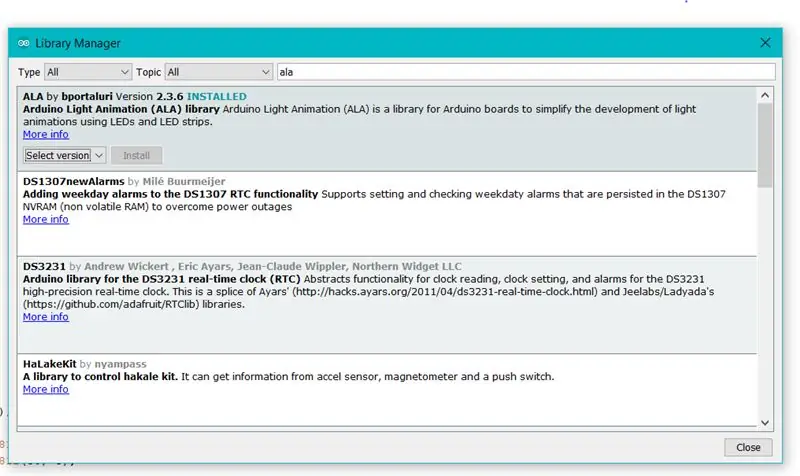
- Хэрэв та хараахан суулгаагүй бол Arduino IDE. Би татаж авах боломжтой хувилбарыг ашигладаг. Вэб засварлагчийн хувилбарыг хараахан туршиж үзээгүй байна.
- ATMega самбарыг код оруулахаасаа өмнө хэд хэдэн нэмэлт алхмуудыг шаарддаг. Spark Fun Pro бичил холболтын гарын авлага. Бүх алхмуудыг анхааралтай дагаж мөрдөөрэй, эс тэгвэл та самбараа "тоосго" хийх болно.
- Миний ашиглаж байсан "гялалзсан" гэрэл анимацийн номын сангийн хувьд Номын сан руу очиж номын санг удирдах ба ALA номын санг нэмнэ үү. Та хүссэн гэрлийн горим эсвэл номын санг ашиглаж болно, кодыг нь унтраана уу.
Алхам 6: Бүрэлдэхүүн хэсгүүдийг холбож код оруулах
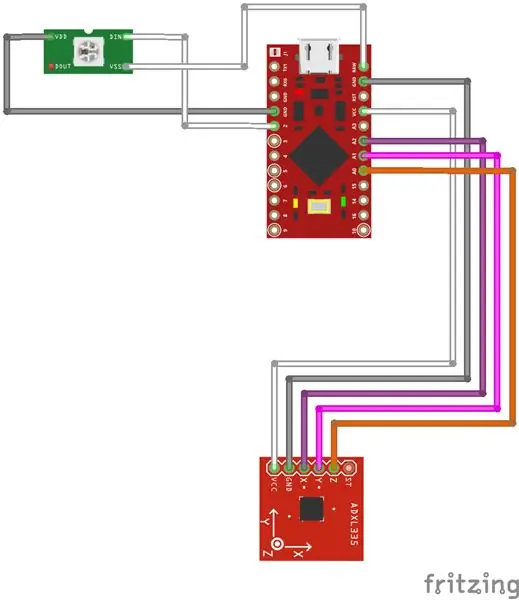
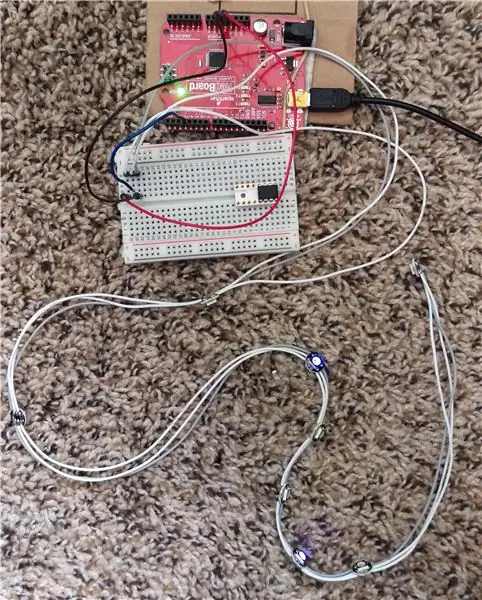
Би код, мэдрэгч, LED -ээ шинэ хувцас хэрэглэлд оёхоосоо өмнө ажиллагаатай эсэхийг шалгах самбар дээр туршиж үзэх дуртай. Би төсөлд зориулагдаагүй Arduino Uno эсвэл Sparkfun RedBoard гэх мэт микро хянагчтай байхыг зөвлөж байна. Би LED чийдэнгээ хийж байхдаа ойр ойрхон сайн холболттой байсан эсэхийг шалгахын тулд холбоно.
Энэ төслийн бүрэлдэхүүн хэсгүүдийг хэрхэн холбохыг энд харуулав
Акселерометрийн залгуур:
- Акселерометр дээрх VCC -ийг Pro Micro дээрх VCC болгоно
- Хурд хэмжигч дээрх GND нь Pro Micro дээрх GND хүртэл
- Z-OUT хурдасгуур дээр Pro Micro дээр A0 хүртэл
- Y-OUT хурдасгуур дээр Pro Micro дээр A1 хүртэл
- x-OUT хурдасгуур дээр Pro Micro дээр A2 хүртэл
LED утас холбох:
- 5V -ийн анхны LED дээр Pro Micro дээр RAW
- Эхний LED -ийг асааж, Pro Micro дээр 2 -р зүүг залгаарай
- gnd -ийг анхны LED дээр GND болгон Pro Micro дээр
- LED -ийн хэлхээг бий болгохдоо сумнууд нь тэжээлийн эх үүсвэрээс хол, нэг зүг рүү чиглэсэн эсэхийг шалгаарай.
Цахилгаан банкийг USB кабелиар Pro Micro руу холбоно уу
Цахилгаан банк цэнэглэгдсэн эсэхийг шалгаарай
Энд код байна:
#оруулах
AlaLedRgb rgbStrip; AlaSeq spin = {{ALA_OFF, 100, 100, alaPalNull}, {ALA_SPARKLE, 1000, 1000, alaPalCool}, {ALA_OFF, 100, 100, alaPalNull}, {ALA_ENDSEQ}}; int z; void setup () {Serial.begin (9600); // цуваа портыг 9600 rgbStrip.initWS2812 (35, 2) болгож тохируулдаг; // хэлхээний LED тоог 35 болгож, өгөгдлийг 2 зүү рүү илгээдэг rgbStrip.setBrightness (0x444444); rgbStrip.setAnimation (эргэх); void loop () {z = analogRead (0); // аналог оролтын зүүг уншина уу A0 Serial.println (z, DEC); // хурдатгалыг Z тэнхлэгт хэвлэх бол (z> = 400) {Serial.print ("spin"); rgbStrip.runAnimation (); } өөр {Serial.print ("алхам хоёр, гурав"); }}
Алхам 7: LED туузыг банзал руу оё



Өмнө нь тавьсан замыг дагаж, LED туузыг чөлөөтэй зүүж, гэрэл тус бүрийг харуулахыг хүссэн газартаа бэхлээрэй. Өнгийг сайхан харуулахын тулд би цагаан цэгүүдтэй уялдуулахыг хүсч байна.
Туузыг бага зэрэг бэхлэсний дараа цахилгаан контактуудыг тусгаарлахын тулд гагнуурын цэгүүд дээр LED тус бүрт хэдэн халуун цавуу нэмж, LED -ийн хажуу талд байрлуулж, хөдөлж/бүжиглэж байх үед нь хэвээр нь байлгаарай.
Торон даавуу эсвэл тууз ашиглан 2 орчим өргөн урттай тууз хайчилж, ирмэгийг нь LED утсан дээр хавчуулаад, дараа нь байрлуул. Энэ нь банзалны даавуунд бэхлэгдсэн байх болно. Бүрэлдэхүүн хэсгүүдийг хөл, нейлон эсвэл бусад хүмүүс дээр зурж, барихаас хамгаална.
Зөвлөмж болгож буй:
Галын юбка: 7 алхам (зурагтай)

Галын юбка!: Өөрийнхөө тусгай эффектийг өмсөөрэй! Electroluminescent (EL) утас, цацруулагч, тунгалаг даавууны хослолыг ашиглан галын дүр төрхийг дуурайдаг харанхуйд гэрэлтдэг хувцасны техникийг сураарай. Энэхүү даашинзны гол үүрэг бол аюулгүй байдал
Шилэн кабелийн медузын юбка: 16 алхам (зурагтай)

Шилэн кабелийн медузын юбка: Шилэн кабелийн эффект маш гайхалтай тул би шилэн кабель, RGB LED бүхий гоёлын хувцас хийх талаар бодож байсан. Дизайн бүтээж, LED туузан дээр утаснуудаа хэрхэн яаж бэхлэхээ олж мэдэх хүртэл надад нэлээд хугацаа зарцуулсан. Эцэст нь би
Зүүж болох дууны реактив эквалайзер юбка: 21 алхам (зурагтай)

Зүүж болох дууны реактив эквалайзерын юбка: Би хэсэг хугацаанд дуутай харьцдаг хэсгийг зохион бүтээхийг хүсч байсан. Эквалайзерын юбка нь хүрээлэн буй орчны дуу чимээний түвшинд хариу үйлдэл үзүүлдэг электрон төхөөрөмжтэй. Дуут идэвхжүүлэлтийг тодруулахын тулд нэгдсэн LED-ийг эквалайзер болгон байрлуулсан болно
Ikea Light Hack (Flexing Your Light): 5 алхам
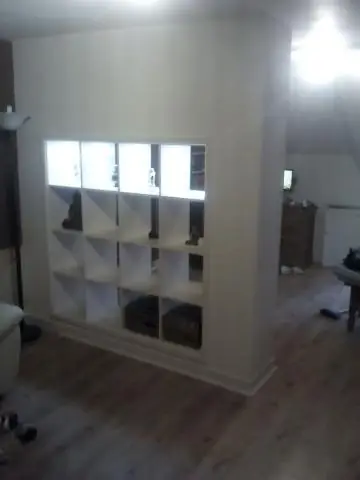
Ikea Light Hack (Таны гэрлийг flexin): Би ширээнийхээ гэрэлтүүлгийг сайжруулахаар шийдсэн үедээ Ikea руу хандлаа. Би Ikea Jansjo (http://www.ikea.com/us/en/catalog/products/10128748) болон Ikea Lack (http://www.ikea.com/us/en/catalog/products/60124272) авсан ) мөн баримтаа андуурч хаясан
Led Light Cap / Safty Cap эсвэл Light: 4 алхам

Led Light Cap / Safty Cap эсвэл Light: энэ бол h2on багажны хайрцгийн хэсэгт хийсэн сэтгүүлээс би энэ санааг олж авсан тэмцээний нэг оролт юм. 22 доллараар би хэдхэн доллараас бага мөнгө хийсэн
